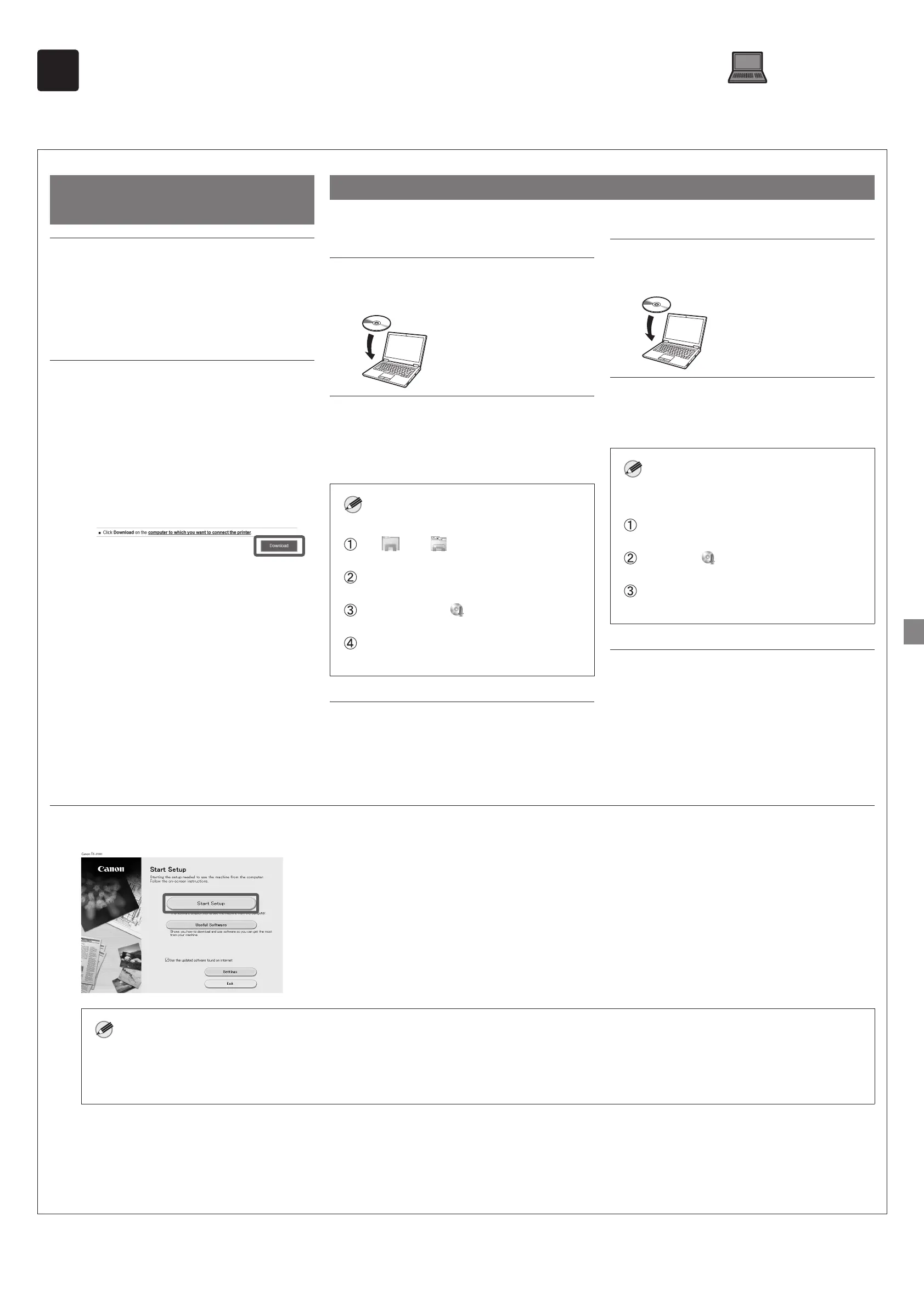11
10
Menginstal Perangkat Lunak pada Komputer Anda
Penyetelan koneksi pencetak dan instalasi perangkat lunak dilakukan dengan komputer. Anda dapat mengunduh file pengesetan dari situs web kami. Jika
menggunakan PC Windows, Anda juga dapat menjalankannya dari CD-ROM.
Mengunduh dari situs web
(Windows/macOS)
1
Kunjungi situs web Canon pada
komputer Anda.
https://ij.start.canon/TX-5410
Ini adalah contoh input untuk TX-5410.
Masukkan nomor model dari pencetak yang Anda
gunakan.
2
Klik Unduh (Download) untuk
mengunduh file pengesetan lalu
jalankan file tersebut.
●Jika layar peringatan tentang
pengunduhan muncul, pilih Jangan
blokir (Do not block), Izinkan
(Allow), dll. lalu lanjutkan ke langkah
berikutnya.
Booting dari CD-ROM yang disertakan (Windows)
■ Jika Anda menggunakan Windows
10 atau Windows 8.1
1
Masukkan CD-ROM pengesetan ke
dalam komputer.
2
Klik pesan yang muncul untuk drive
disk dan klik Jalankan Msetup4.
exe (Run Msetup4.exe) pada layar
yang ditampilkan.
Catatan
Jika pesan tidak muncul (atau telah hilang)
Klik atau Penjelajah File (File
Explorer) pada taskbar.
Klik PC ini (This PC) pada sisi kiri
jendela yang terbuka.
Klik dua kali ikon CD-ROM pada sisi
kanan jendela.
Jika isi CD-ROM muncul, klik dua kali
Msetup4.exe.
3
Jika kotak dialog Kontrol Akun
Pengguna (User Account Control)
muncul, klik Ya (Yes) dan lanjutkan
ke langkah berikutnya.
■ Jika Anda menggunakan Windows 7
1
Masukkan CD-ROM pengesetan ke
dalam komputer.
2
Ketika layar AutoMain (AutoPlay)
muncul, klik Jalankan Msetup4.exe
(Run Msetup4.exe).
Catatan
Jika layar AutoMain (AutoPlay) tidak
muncul
Klik Komputer (Computer) dari menu
mulai.
Klik dua kali ikon CD-ROM di sisi kanan
jendela yang terbuka.
Jika isi CD-ROM muncul, klik dua kali
Msetup4.exe.
3
Jika kotak dialog Kontrol Akun
Pengguna (User Account Control)
muncul, klik Ya (Yes) dan lanjutkan
ke langkah berikutnya.
4
Klik Mulai Pengesetan (Start Setup). Konfigurasi penyetelan dengan mengikuti petunjuk pada layar.
Catatan
●Layar untuk memilih metode koneksi pencetak mungkin ditampilkan di tengah-tengah mengonfigurasi setelan. Jika hal ini terjadi, pilih metode
yang Anda pilih pada hlm. 10 lalu klik Maju (Next) dan lanjutkan dengan setelan lainnya.
●Sambungkan kabel USB ke lokasi yang sesuai dengan mengikuti petunjuk pada layar.
